메모리 미디어
기본적인 스캔하여 저장 조작 순서는 다음과 같습니다.
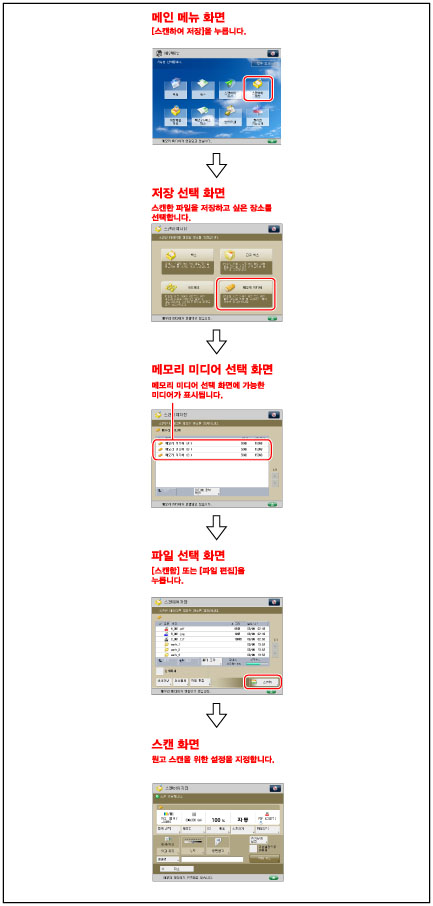
메모리 미디어 선택 화면
메모리 미디어 선택 화면에서 사용 가능한 메모리 미디어가 표시됩니다.

|
1
|
[위로]
상위 레벨로 돌아갑니다.
|
|
2
|
[미디어 정보 확인]
메모리 미디어의 상세 정보를 확인합니다.
|
|
3
|
 USB 제거 메모리 미디어를 제거합니다.
|
파일 선택 화면
선택한 메모리 미디어의 파일 및 폴더 리스트가 나타납니다.
스캔되어 저장될 때 각 파일의 형식을 나타내는 아이콘이 나타납니다.
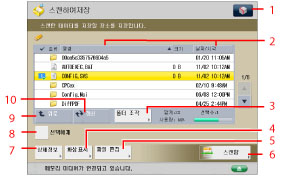
|
1
|
 다음의 설정을 지정할 수 있습니다.
퀵메뉴 등록 ("퀵 메뉴" 참고)
|
|
2
|
[명칭]
파일을 이름을 기준으로 하여 오름차순 또는 내림차순으로 정렬합니다.
[날짜/시각] 파일을 날짜/시각을 기준으로 하여 오름차순 또는 내림차순으로 정렬합니다. |
|
3
|
[폴더 조작]
메모리 미디어의 폴더를 편집하는 데 필요한 메뉴를 표시합니다.
|
|
4
|
[화상표시]
선택한 파일의 내용을 표시합니다.
|
|
5
|
[파일 편집]
선택한 파일을 삭제하거나 파일 이름을 변경합니다.
|
|
6
|
[스캔함]
원고는 메모리 미디어에서 스캔 및 저장됩니다. |
|
7
|
[상세정보]
선택한 파일의 상세 정보를 확인합니다. |
|
8
|
[선택해제]
파일의 선택을 취소합니다. |
|
9
|
[위로]
상위 레벨로 돌아갑니다.
|
|
10
|
[갱신]
메모리 미디어의 내용을 업데이트합니다.
|
파일 편집 화면
메모리 미디어에 저장된 파일을 편집할 때 이 화면을 사용합니다.

|
1
|
[삭제]
메모리 미디어에 저장된 파일을 삭제합니다. 한 번에 최대 32개 파일을 선택 및 삭제할 수 있습니다.
|
|
2
|
[파일명 변경]
파일 이름을 변경합니다.
|
스캔 화면
원고를 스캔하여 선택한 메모리 미디어에 파일로 저장하려고 할 때 이 화면을 표시합니다.

|
참고
|
|
컬러 이미지를 스캔하기 위해 다음 해상도 설정을 사용하려면 추가 메모리 Type D (512MB)로 기기의 메모리 용량을 확장해야 합니다.
200 x 400 dpi
400 x 400 dpi
600 x 600 dpi
|
|
1
|
 다음의 설정을 지정할 수 있습니다.
즐겨찾기 설정 등록/편집
퀵메뉴 등록 ("퀵 메뉴" 참고)
기본설정 변경
|
|
2
|
[1:1]
원고와 동일한 크기로 문서를 스캔합니다. |
|
3
|
[배율]
원고의 스캔 크기를 축소하거나 확대합니다.
|
|
4
|
[스캔크기]
스캔할 원고의 크기를 설정합니다.
|
|
5
|
[파일형식]
저장할 파일의 형식을 선택합니다.
|
|
6
|
[즐겨찾기 설정]
즐겨찾기 설정에서 자주 사용하는 설정을 등록하거나 스캔 설정을 불러옵니다.
|
|
7
|
[기본설정으로 복구함]
모든 설정을 취소합니다. 기기가 "스캔하여 저장"에 대한 기본 설정을 복원합니다.
|
|
8
|
[기타 기능]
크기가 다른 원고를 함께 스캔 또는 원고를 여러 묶으로 나누기와 같이 유용한 스캔 설정을 지정합니다.
|
|
9
|
[파일명]
파일에 이름을 지정합니다.
|
|
10
|
[농도]
스캔 농도를 조정합니다. |
|
11
|
[원고 종류]
스캔하려는 원고 종류(문자만, 사진만 또는 사진 및 문자를 포함하는 원고)를 선택합니다.
|
|
12
|
[양면원고]
양면 원고를 스캔합니다.
|
|
13
|
[컬러 선택]
스캔 컬러를 선택합니다.
|
|
14
|
[해상도]
스캔 해상도를 선택합니다.
|
|
중요
|
|
사용할 수 있는 공간이 없으면 메모리 미디어에 문서를 저장할 수 없습니다.
|
|
참고
|
|
메모리 미디어 관련 상세 정보 확인에 대한 자세한 내용은 "메모리 미디어에 대한 상세 정보 확인"을 참고하십시오.
메모리 미디어에 대해 표시되는 아이콘 유형에 대한 자세한 내용은 "고급 박스/네트워크/메모리 미디어 아이콘 종류"을 참고하십시오.
폴더 정리, 파일 관련 상세 정보 확인 및 파일 편집/삭제에 대한 자세한 내용은 "저장 파일 이용"를 참고하십시오.
|